3 способа установить RSAT на Windows Server
Опубликовано: 2022-11-04RSAT (Remote Server Administration Tool) — это бесплатный набор инструментов для удаленного управления серверами Windows.
Что такое RSAT и как он помогает администраторам?
ИТ-администраторы могут удаленно управлять ролями и функциями Windows Server с помощью средств удаленного администрирования сервера (RSAT) с компьютера под управлением Windows 10, Windows 8.1, Windows 8 или Windows 7.
Это клиентское решение для управления, которое позволяет администраторам удаленно управлять серверами Windows. Администраторы могут выполнять большинство рутинных административных задач, используя его набор инструментов.
RSAT позволяет администраторам управлять каждой частью ролей и функций Windows Server из командной строки и графического пользовательского интерфейса (GUI).
RSAT упрощает работу администраторов с различных точек зрения, включая удаленное управление серверами и пользователями, автоматизацию операций, поиск и устранение узких мест.
В RSAT есть инструменты для управления службами Windows, доступа к файлам и каталогам, а также для управления ролями и функциями. Существует множество целей использования RSAT, включая управление пользователями, установку программ, мониторинг и настройку серверов, а также установку и настройку программного обеспечения.
Помимо вышеперечисленного, он управляет Active Directory, групповой политикой, DNS, файловыми серверами и принтерами. RSAT также помогает поддерживать учетные записи пользователей и группы. Кроме того, он позволяет управлять удаленным виртуальным частным сервером (VPS).
Преимущества использования RSAT
Администраторам требуется набор инструментов RSAT для удаленного управления серверами и службами. Для этого есть множество причин, но наиболее распространенная из них заключается в том, что администраторы должны иметь возможность управлять серверами, разбросанными по разным континентам. Это особенно важно, когда речь идет об облачных сервисах.
RSAT также необходим администраторам для администрирования внутренних серверов, таких как интранет или веб-сайты электронной коммерции.
Компании могут использовать RSAT по разным причинам. Одной из важнейших причин является то, что RSAT позволяет администраторам просто и удобно выполнять серверные и другие задачи поддержки удаленно. Благодаря централизованному администрированию администраторы могут управлять несколькими серверами из единого пользовательского интерфейса.
Поскольку они даже позволяют отслеживать производительность сервера с помощью просмотра журнала сервера, эти инструменты RSAT имеют решающее значение для системных администраторов.
Список инструментов, включенных в RSAT
Инструменты RSAT, доступные в Windows 10 и 11 для выполнения различных административных действий, перечислены ниже.
- Доменные службы Active Directory и инструменты облегченных служб каталогов
- Утилиты администрирования шифрования диска BitLocker
- Инструменты служб сертификатов Active Directory
- Инструменты DHCP-сервера
- Инструменты DNS-сервера
- Инструменты отказоустойчивой кластеризации
- Инструменты файловых служб
- Инструменты управления групповыми политиками
- Клиент управления IP-адресами (IPAM)
- Инструменты LLDP для объединения центров обработки данных
- Инструменты управления сетевым контроллером
- Инструменты балансировки сетевой нагрузки
- Инструменты управления удаленным доступом
- Инструменты служб удаленных рабочих столов
- Менеджер сервера
- Инструменты для экранированных виртуальных машин
- Средства управления службой миграции хранилища
- Модуль реплики хранилища для Windows PowerShell
- Модуль System Insights для Windows PowerShell
- Средства многопользовательской активации (консоль сервера KMS)
- Инструменты служб обновления Windows Server.
В следующих разделах будет показано, как установить RSAT с помощью GUI (графического пользовательского интерфейса), DISM (система обслуживания образов развертывания и управления ими) и командной строки PowerShell.
Установка RSAT с помощью графического интерфейса
Метод установки RSAT с графическим интерфейсом чаще всего используется предприятиями из-за его простоты и удобства.
RSAT теперь является частью «Функций по запросу» Windows 10, начиная с обновления за октябрь 2018 года.
Если у вас Windows 10 October 2018 Update или более поздняя версия, нет необходимости загружать и устанавливать инструменты RSAT. Вам нужно только активировать его, выполнив следующие действия:
Обратите внимание: вам необходимо загрузить и установить RSAT по этой ссылке, если у вас более ранняя версия Windows 10 (до октября 2018 г.).
Чтобы получить доступ к инструментам RSAT в Windows 10 и Windows 11, перейдите (как показано на рисунке 1) в «Настройки» -> «Приложения» -> «Дополнительные функции» -> «Добавить функцию», как показано:
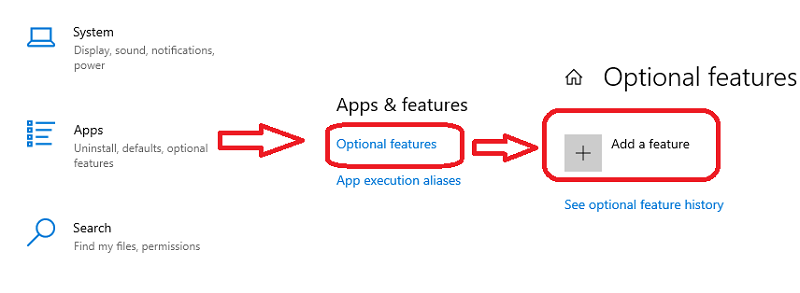
После нажатия на опцию «Добавить функцию» вы получите окно поиска, в котором вы можете ввести RSAT и увидеть все инструменты RSAT, как показано ниже на рисунке 2.
Вы можете выбрать инструмент RSAT в соответствии с вашими требованиями, который будет установлен в вашей системе.
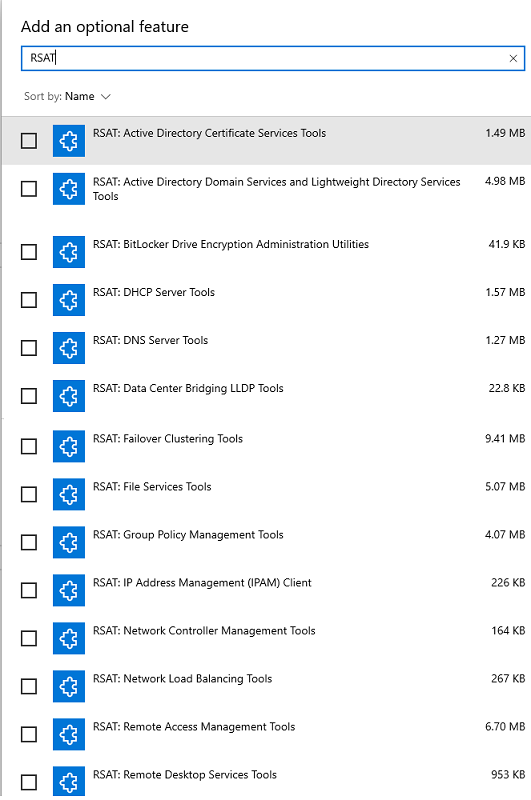
После завершения вышеуказанного процесса в меню «Пуск» появится папка «Администрирование».
Вы также можете ввести «Инструменты» в поле поиска на панели задач, чтобы найти инструменты администрирования Windows, или получить доступ к пути «Панель управления\Система и безопасность\Инструменты администрирования» в браузере Windows, чтобы просмотреть список установленных инструментов RSAT.
Установка RSAT в Windows 8
Если вы используете Windows 8.1, вы можете загрузить необходимые средства RSAT с веб-сайта Microsoft в зависимости от архитектуры вашей системы (x64 или x86) и установить их, следуя инструкциям на экране.
Все инструменты RSAT автоматически включаются после завершения установки.
Если вы хотите отключить определенную утилиту, перейдите к опции «Включение или отключение компонентов Windows» в разделе программ панели управления, как показано на рисунке ниже.
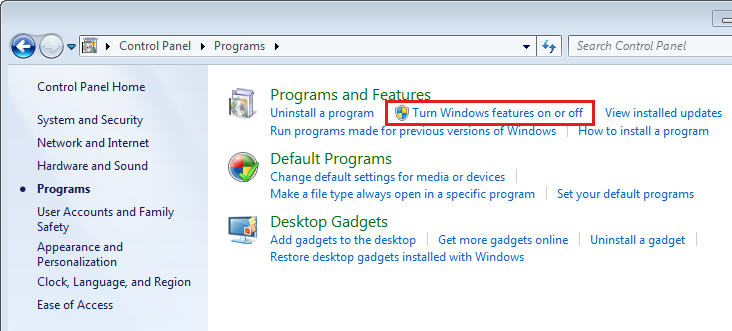
Как показано на рисунке ниже, найдите параметр «Инструменты удаленного администрирования сервера», разверните его и снимите флажок рядом со всеми инструментами RSAT, которые вы не хотите использовать.
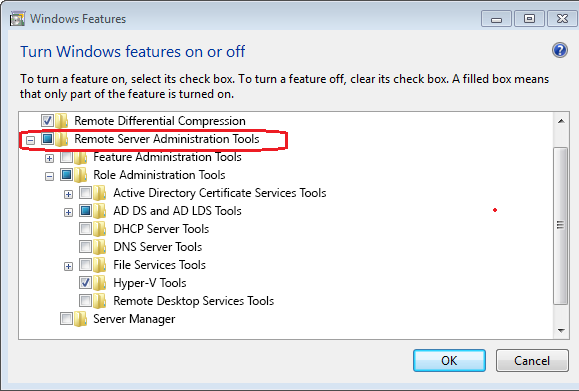
Установка RSAT в Windows 7 и Windows Vista
На компьютере с Windows 7 или Vista необходимо загрузить и запустить установочный пакет. Кроме того, для включения инструментов RSAT необходим пакет обновления 1. Windows 7 больше не получает поддержку от Microsoft.
После установки необходимо активировать Средства удаленного администрирования сервера в Панели управления, выбрав Включить или отключить функции Windows, как показано на рисунке ниже.
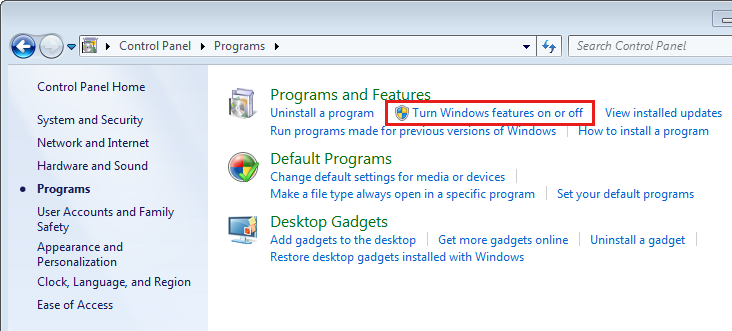
Затем, как показано ниже, вы должны установить флажок рядом с нужным инструментом в разделе RSAT.
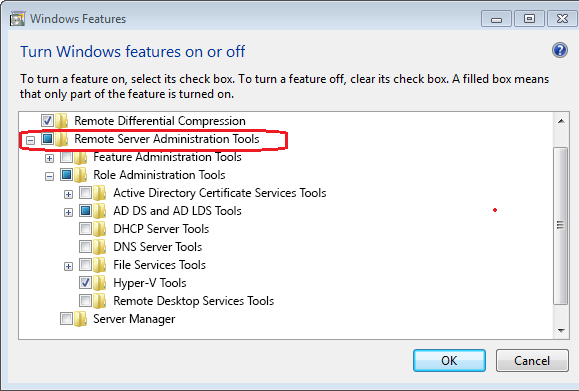
Установка RSAT на серверах Windows
Для установки RSAT на серверах Windows 2008, 2008 R2, 2012, 2012 R2, 2016 и 2022 загружать дополнительные пакеты не требуется.

Чтобы включить RSAT в Windows 2008 и Windows Server 2008 R2, перейдите к мастеру добавления компонентов -> выберите параметр -> и разверните Инструменты удаленного администрирования сервера.
В то время как для других оставшихся серверных выпусков перейдите в Мастер добавления ролей и компонентов -> Выбрать параметры -> и разверните Инструменты удаленного администрирования сервера, чтобы выбрать инструменты, которые необходимо установить, как показано на рисунке ниже.
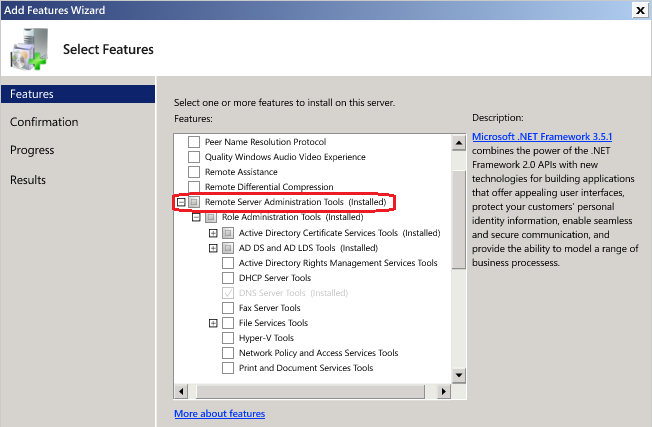
В приведенном выше разделе показано, как установить и включить инструменты RSAT с помощью метода графического интерфейса.
В следующем разделе мы увидим, как это сделать с помощью DSIM (обслуживание образов развертывания и управление ими).
Установка RSAT с помощью DSIM
Программа командной строки в Windows под названием Deployment Image Servicing and Management (DISM.exe) используется для обслуживания виртуального жесткого диска или образа Windows (.wim) (.vhd или .vhdx).
Пожалуйста, загрузите и установите комплект для оценки и развертывания Windows, если для вашего ПК требуется другая версия DISM.
Его можно запустить через командную строку, и по умолчанию он находится в папке c:\windows\system32 каждой системы Windows.
Команда DISM встроена во все операционные системы Windows и может быть выполнена с помощью PowerShell или командной строки.
Запустите приведенную ниже команду из командной строки, чтобы использовать DISM для проверки состояния инструментов, установленных с помощью RSAT.
dism /online /get-capabilityinfo /capabilityname:Rsat.ActiveDirectory.DS-LDS.Tools~~~~0.0.1.0После выполнения этой команды появится окно с установленными инструментами RSAT, как показано ниже:
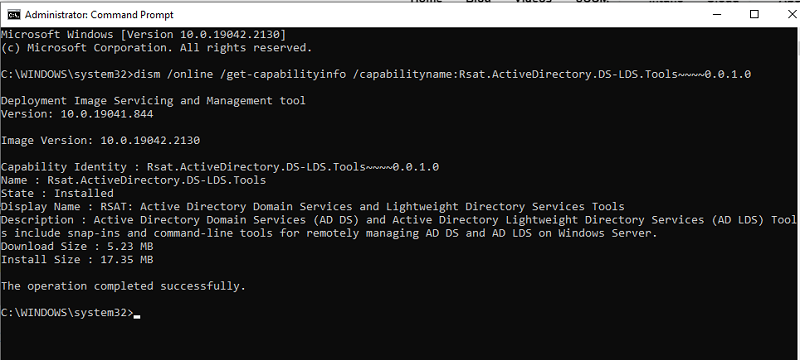
Основная функция DISM — обслуживание и подготовка образов Windows, и она не часто используется для установки RSAT.
Командная строка Powershell — это альтернатива DISM, которая рассматривается в разделе ниже.
Установка RSAT с помощью PowerShell
Начиная с Windows 7 с пакетом обновления 1 (SP1) и Windows Server 2008 R2 с пакетом обновления 1 (SP1), Windows PowerShell предварительно устанавливается в каждой версии Windows.
С помощью командной строки (командлета) Windows PowerShell можно установить и включить специализированные инструменты RSAT.
Давайте посмотрим, как его использовать в следующем разделе:
Вы получите командную строку PowerShell, если введете слово «PowerShell» в командной строке.
Введите следующую команду в командной строке PowerShell, чтобы проверить инструменты RSAT, установленные в настоящее время в вашей системе Windows.
Get-WindowsCapability -Name RSAT* -Online | Select-Object -Property DisplayName, StateПриведенная выше команда предоставит список всех установленных и доступных инструментов RSAT, как показано на рисунке ниже. Как видно, на приведенном ниже рисунке установлены только доменные службы Active Directory и диспетчер серверов.
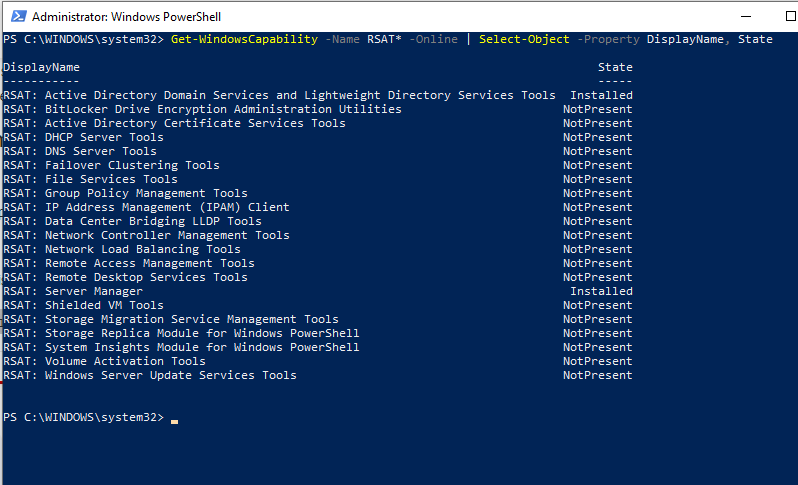
Чтобы установить конкретный инструмент RSAT, вам нужно использовать команду:
Add-WindowsCapabilityНапример, если вы хотите установить DNS (сервер доменных имен), вам нужно запустить
Add-WindowsCapability –online –Name Rsat.Dns.Tools~~~~0.0.1.0После этого начнется установка DNS, как показано ниже.

После выполнения вышеуказанной команды появится окно с сообщением о том, что перезагрузка не требуется, как показано ниже:
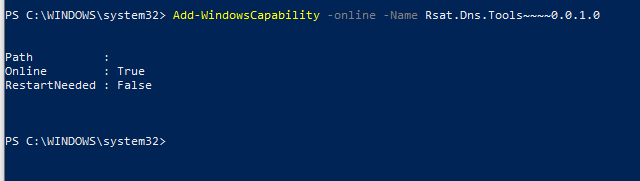
Выполните следующую команду, чтобы сразу установить все инструменты RSAT:
Get-WindowsCapability -Name RSAT* -Online | Add-WindowsCapability –OnlineЕсли вы хотите сразу установить только отсутствующие инструменты RSAT, вы можете запустить следующую команду
Get-WindowsCapability -Name RSAT* -Online | where State -EQ NotPresent | Add-WindowsCapability –OnlineНиже приведен список команд для установки определенных утилит RSAT:
Add-WindowsCapability -Online -Name Rsat.FileServices.Tools~~~~0.0.1.0 Add-WindowsCapability -Online -Name Rsat.GroupPolicy.Management.Tools~~~~0.0.1.0 Add-WindowsCapability -Online -Name Rsat.IPAM.Client.Tools~~~~0.0.1.0 Add-WindowsCapability -Online -Name Rsat.LLDP.Tools~~~~0.0.1.0 Add-WindowsCapability -Online -Name Rsat.NetworkController.Tools~~~~0.0.1.0 Add-WindowsCapability -Online -Name Rsat.NetworkLoadBalancing.Tools~~~~0.0.1.0 Add-WindowsCapability -Online -Name Rsat.BitLocker.Recovery.Tools~~~~0.0.1.0 Add-WindowsCapability -Online -Name Rsat.CertificateServices.Tools~~~~0.0.1.0 Add-WindowsCapability -Online -Name Rsat.DHCP.Tools~~~~0.0.1.0 Add-WindowsCapability -Online -Name Rsat.FailoverCluster.Management.Tools~~~~0.0.1.0 Add-WindowsCapability -Online -Name Rsat.RemoteAccess.Management.Tools~~~~0.0.1.0 Add-WindowsCapability -Online -Name Rsat.RemoteDesktop.Services.Tools~~~~0.0.1.0 Add-WindowsCapability -Online -Name Rsat.ServerManager.Tools~~~~0.0.1.0 Add-WindowsCapability -Online -Name Rsat.Shielded.VM.Tools~~~~0.0.1.0 Add-WindowsCapability -Online -Name Rsat.StorageMigrationService.Management.Tools~~~~0.0.1.0 Add-WindowsCapability -Online -Name Rsat.StorageReplica.Tools~~~~0.0.1.0 Add-WindowsCapability -Online -Name Rsat.SystemInsights.Management.Tools~~~~0.0.1.0 Add-WindowsCapability -Online -Name Rsat.VolumeActivation.Tools~~~~0.0.1.0 Add-WindowsCapability -Online -Name Rsat.WSUS.Tools~~~~0.0.1.0Очки, чтобы помнить
- Администраторы должны установить средства RSAT с правами администратора.
- RSAT нельзя установить в выпусках Windows Home, Standard или Education. Только выпуски Windows Professional или Enterprise поддерживают установку RSAT.
- Перед установкой последней версии RSAT удалите все предыдущие версии пакета средств администрирования.
- Если вы установили RSAT, но не видите все инструменты, убедитесь, что для пути «Пользователи и компьютеры Active Directory» задано значение %SystemRoot%system32dsa.msc. Убедитесь, что на вашем компьютере установлены самые последние обновления Windows, если цель верна.
- Если RSAT не устанавливается, включите или отключите брандмауэр Windows в разделе «Службы» и повторите проверку. Если на компьютере не установлены самые последние обновления Windows, RSAT может не установиться или работать должным образом.
- Проблемы с RSAT иногда решались путем удаления всех связанных файлов и стирания всех предыдущих RSAT.
Заключительные слова
Не требуя контроллеров домена Windows, RSAT является одной из многих гибких функций, которые Microsoft предлагает администраторам для удаленного управления инфраструктурой Windows.
Благодаря своей адаптивности RSAT может быть реализован различными способами. Независимо от того, используете ли вы графический интерфейс, команду DISM или PowerShell.
Далее вы можете узнать, как настроить переменные системной среды в Windows.
